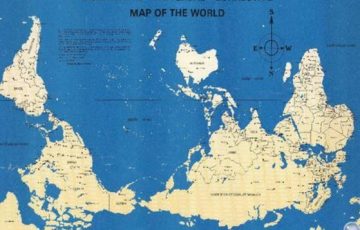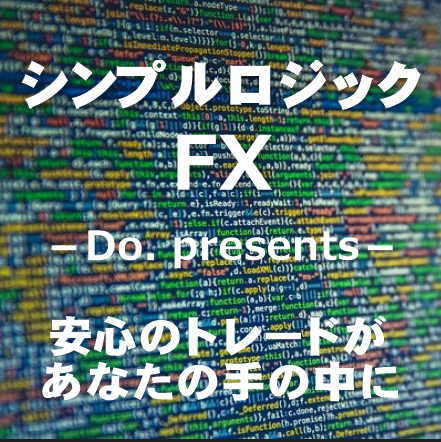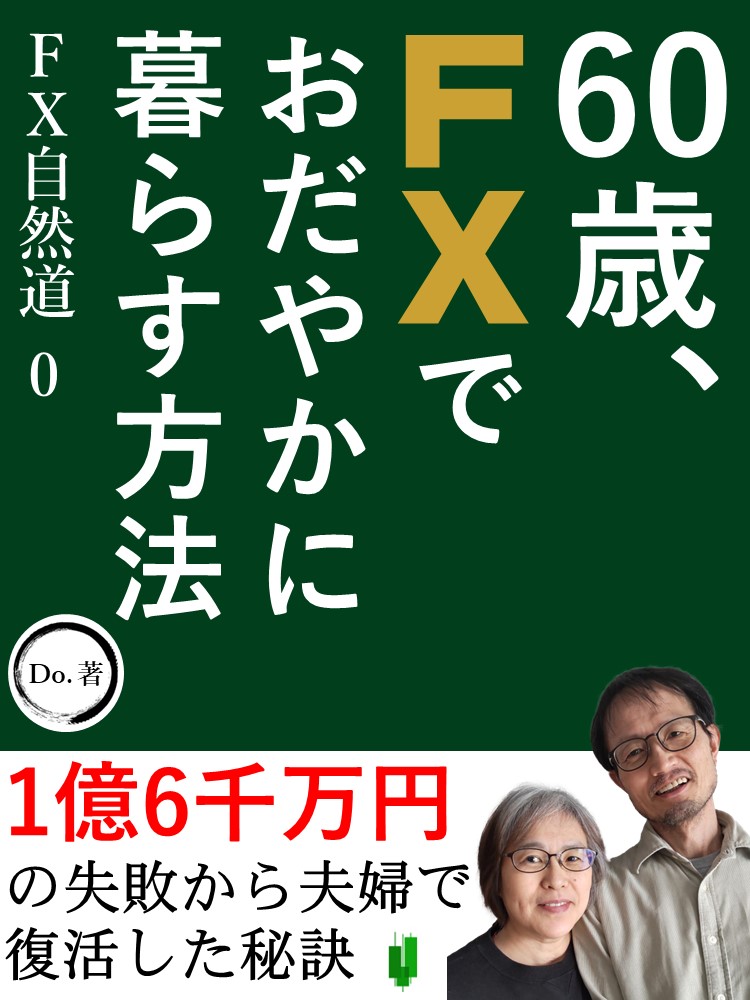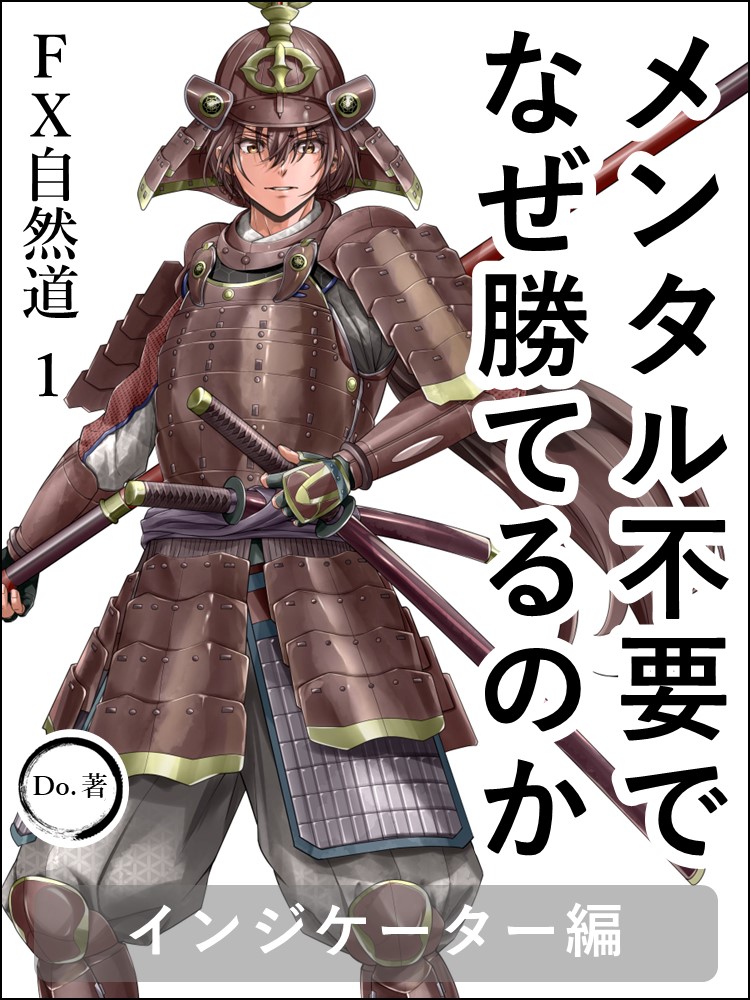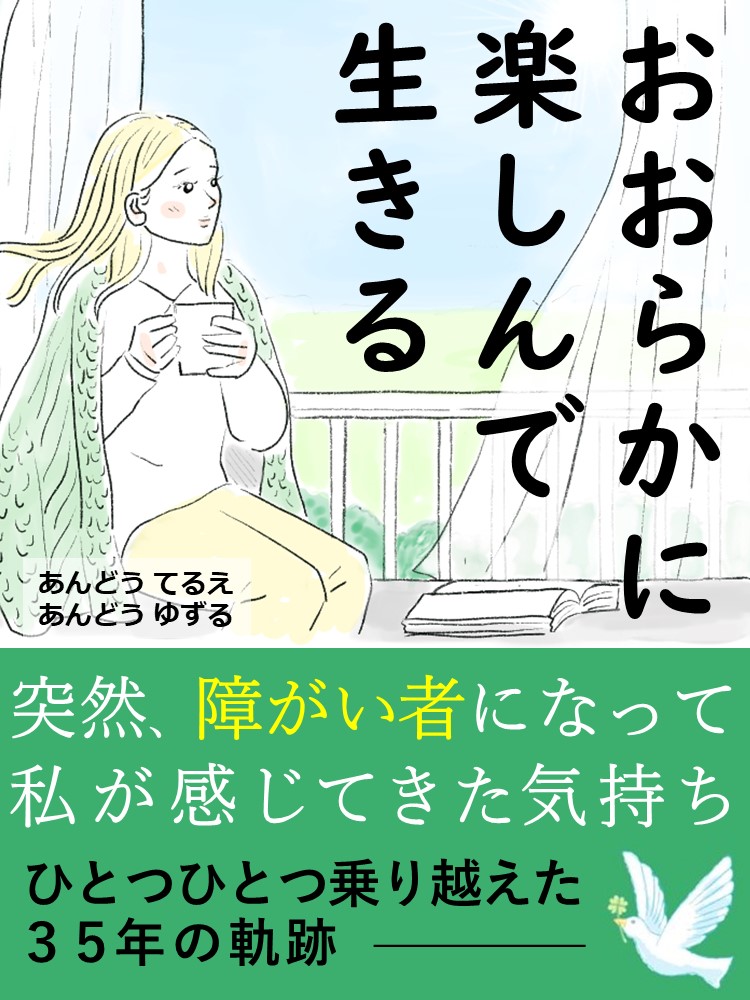FX:スマホだけで上位足の環境認識とトレードを行う
こんにちは。
Do. です。
まずはデッド・オア・リッチの今週の結果からお伝えします。
・Tradeview
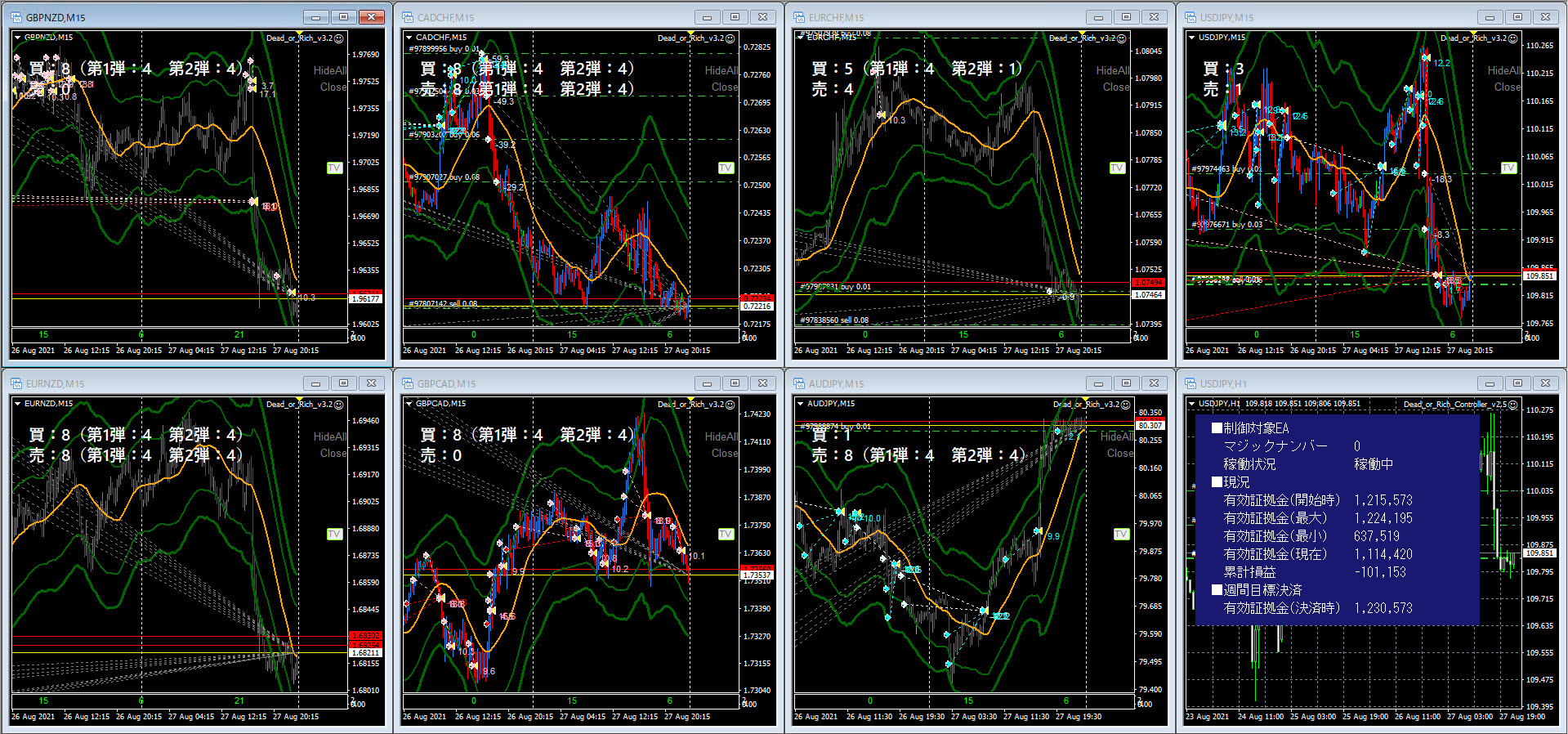
・XM
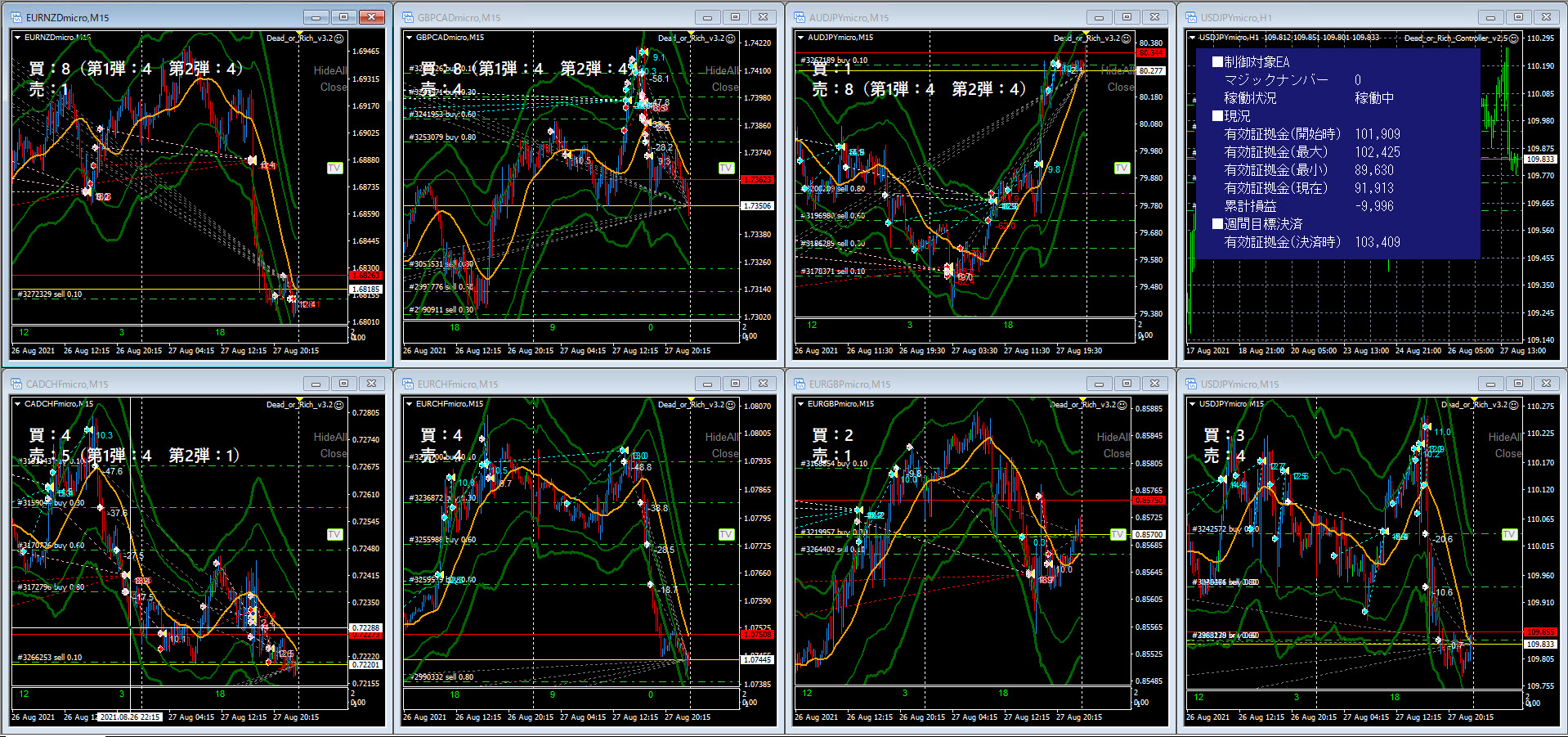
Tradeview のほうは、AUDJPYの背水の陣ポジションが利益確定されたので
含み損は大きく圧縮されて10万円程度になりました。
XMは-1万円程度で終えています。
今回の Tradeview のように、含み損が大きくなるときには
そのままデッドになることもありますし
背水の陣の利確で大きく戻して目標決済になる場合もあります。
その場合は、目標決済まで数週間かかることが多いので
じっくりと待ちましょう。
もし、デッド・オア・リッチの動きを理解できていないようでしたら
デモ口座で数カ月間稼働させて状況を確認してください。
そうすれば、相場状況の変化による含み損の増減と
目標決済のタイミングがどのようになるかわかります。
無料登録ができてデモ口座での運用確認ができるEAは
非常に少ないと思いますので、
リスクとリターンの関係をしっかりと把握してから
ライブ口座での運用を行ってくださいね。
さて、今日のワンポイントレッスンは
スマホを使ったFXトレード環境について。
私自身がパソコンでのトレードがメインなので
スマホを使ったトレードについては
これまで全く話してきませんでした。
そもそも、みなさんどのような環境で
トレードを行っていますか?
パソコンを使っている人が多いとは思いますが
中には国内証券会社のアプリを使ってスマホでやっている、
という人もいるでしょうし、
EAメインだからVPSを使っている、という人もいるでしょう。
人によって様々なスタイルがあると思います。
そこで、私がこれまで経験してきたトレード環境で、
気をつけることや
基本的な使い方などをお伝えしようかな、
と思っています。
数回に分けてお伝えしていきますので
興味があるところをご覧ください。
( 2回目以降も後ほど投稿しておきますね )
今回は、私がスマホのチャートをどのように使っているか、
ということをお伝えします。
以前はMT4アプリを使っていましたが
少し使いづらいところがあったので
今は、MT5アプリをメインで使っています。
MT5だと複数のチャートを一つの画面に出して見ることができます。
タテだとこんな感じです。
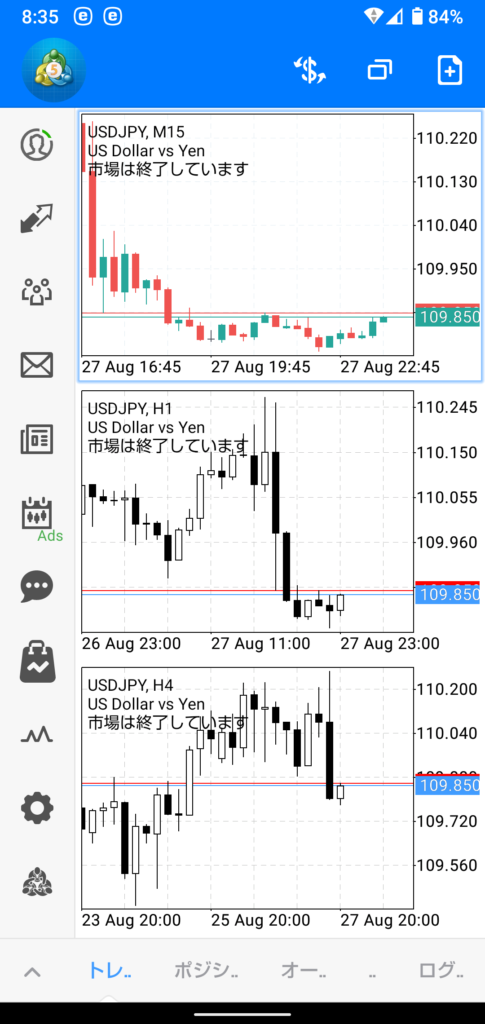
ヨコだとこうなります。
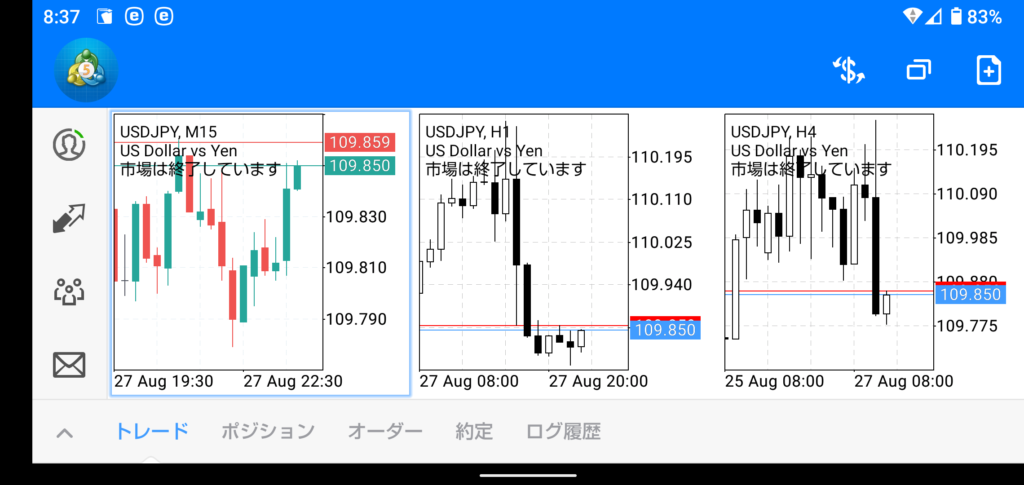
いかがでしょうか?
これ、とっても便利ですよね。
15分足、1時間足、4時間足を同時に見ることができるので
環境認識が可能です。
スマホで環境認識なんて、
以前なら発想すら浮かばなかってのですが
今はこれでも十分です。
私が裁量でメイン使っているHLトレードだと
インジケーターはほとんど使わないので
ローソク足だけのチャートで十分です。
ラインも引かなくてもわかるので
ローソク足だけを見ることで
かえって余分な情報に惑わされないで
素直にレートの動きだけを追うことができます。
そうなると、
この3画面だけあれば、それでOK
ということになりますよね^ ^
私のようにずっと部屋でパソコンを見ることができる環境であれば
わざわざスマホを使わなくてもいいですが、
外に出ることが多い環境の人にとっては
スマホでトレードができるというのは、
とてもありがたいですよね。
MT4の口座をメインで使っている人が多いと思いますので
環境認識だけMT5アプリで行って
トレードはMT4アプリで行う、ということも可能です。
また、裁量メインでやっているのなら、MT5口座を作ればいいですよね。
あるいは、ロジックによって
MT4口座とMT5口座を使い分けてもOKです。
スマホにダウンロードしたばかりのデフォルト設定だと
下記のような状態で、複数画面にはなっていないので
設定の仕方だけ書いておきますね。
MT5アプリをダウンロードした直後がこれです。
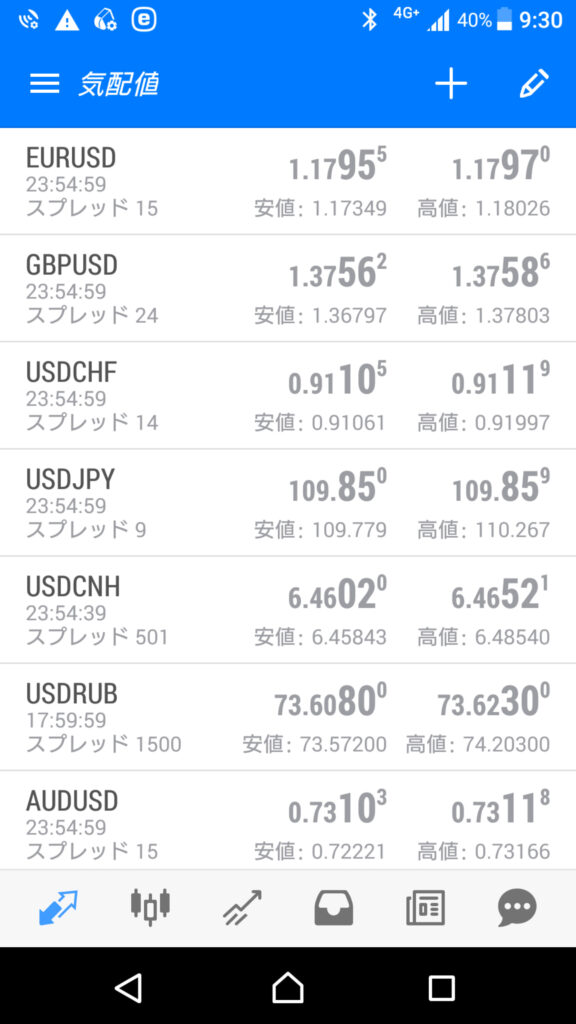
左上の気配値の左の三本線をタップするとこのようにメニューが出てきます。
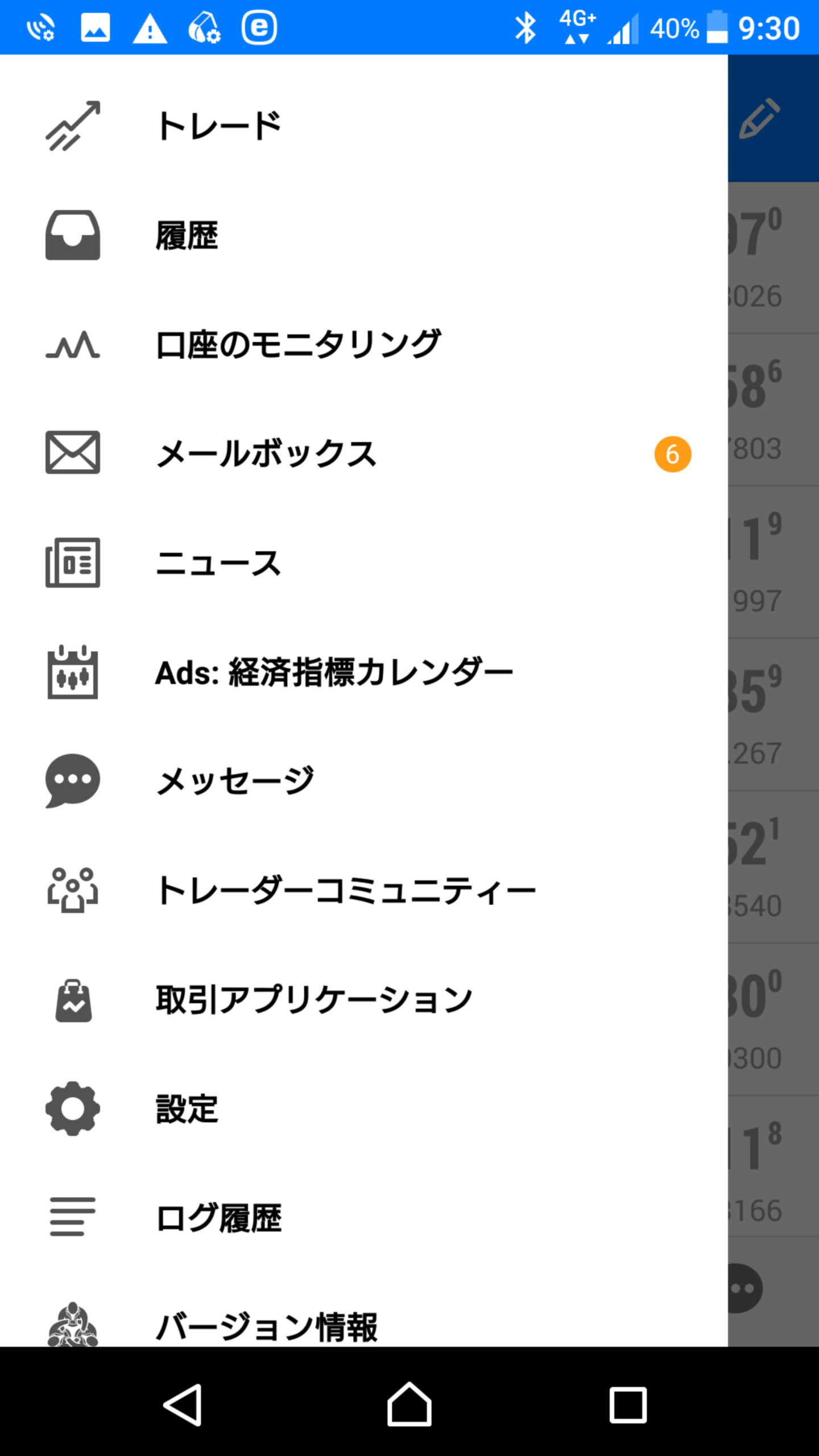
下のほうにある設定をタップして、
少し下の方へドラッグすると下記の画面になります。
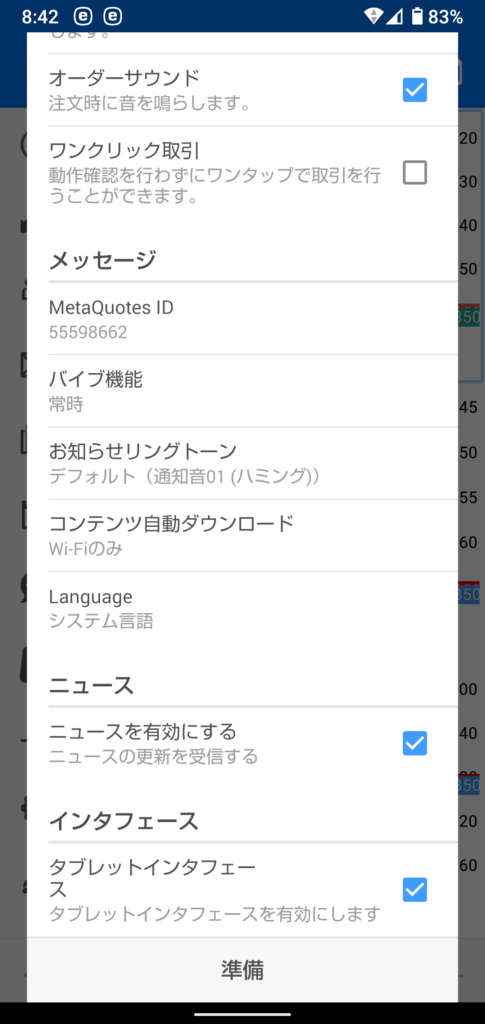
この画面では一番下にあるインターフェイス項目の、
タブレットインターフェイスにチェックを入れます。
すると、全体の画面がこのようなセッティングに変わります。
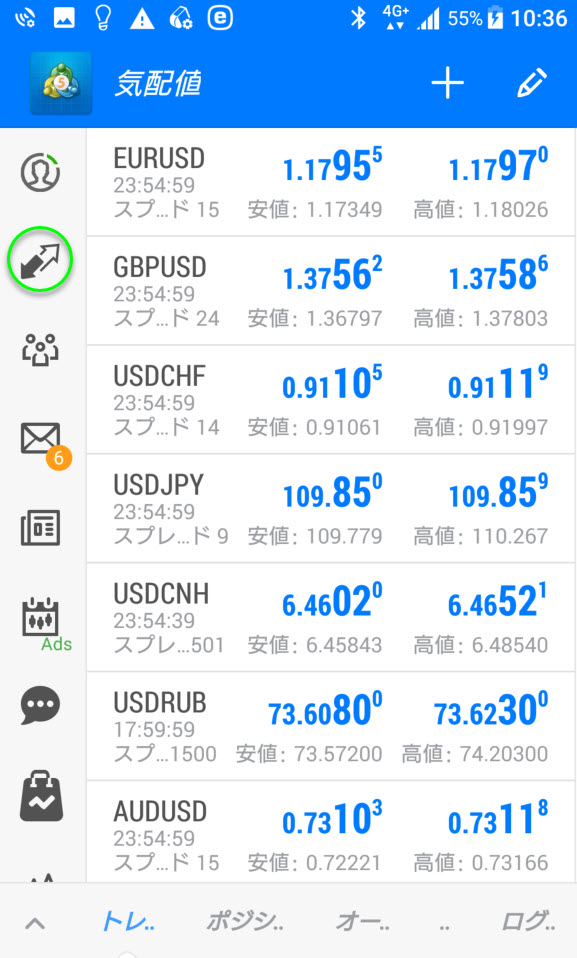
次に、左のメニュー欄の緑の丸印をつけた矢印マークをタップするとチャート画面になります。
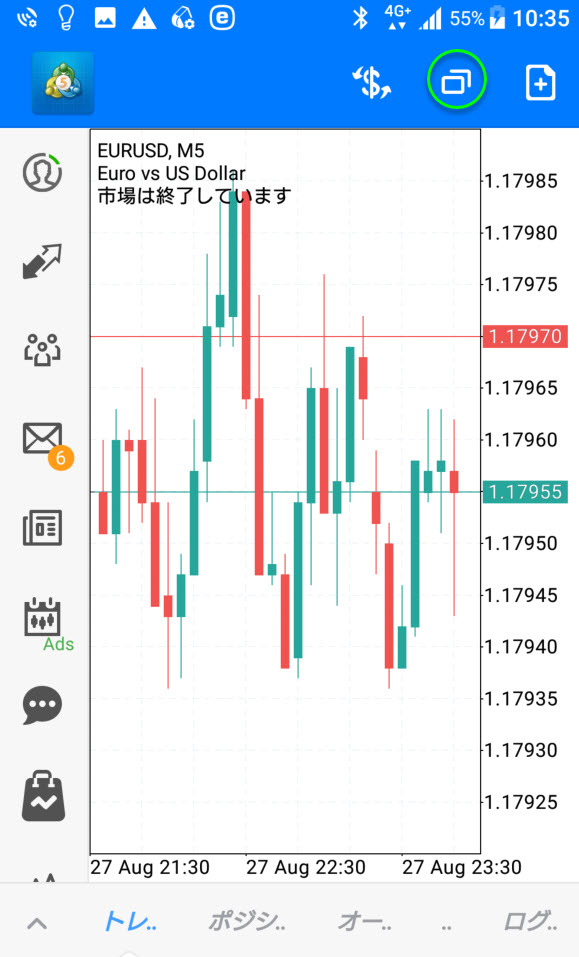
右上の四角が重なったマークをタップすると
新規チャートを出すためのウインドウが出てきますので
「+新規チャート」をタップするとチャートが追加されます。
一つ、チャートを追加して複数チャートになると
下記のように、垂直分割または水平分割を選択する事ができるようになります。
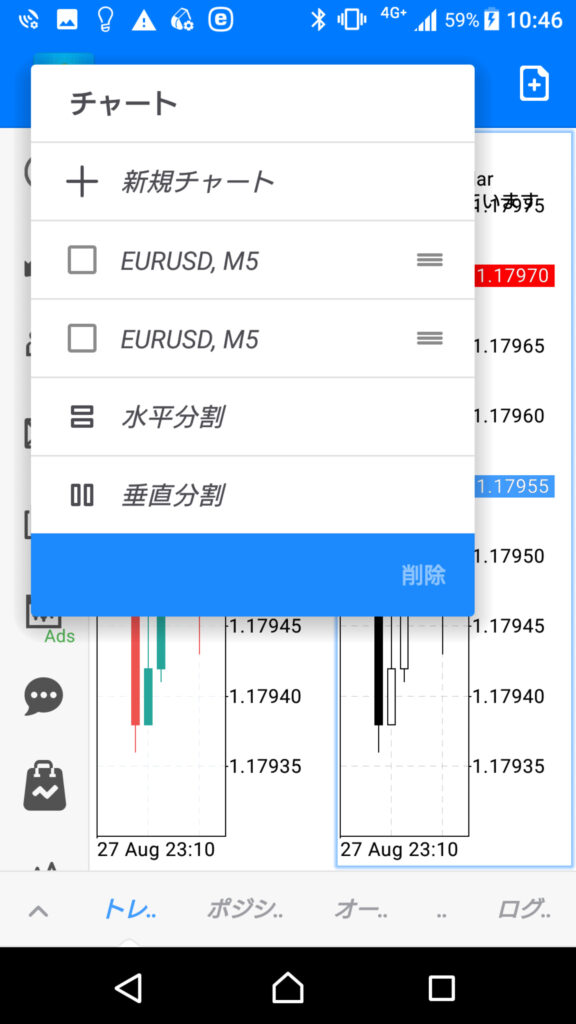
垂直分割は見づらいので水平分割でいいかと思いますが
そこはお好みで。
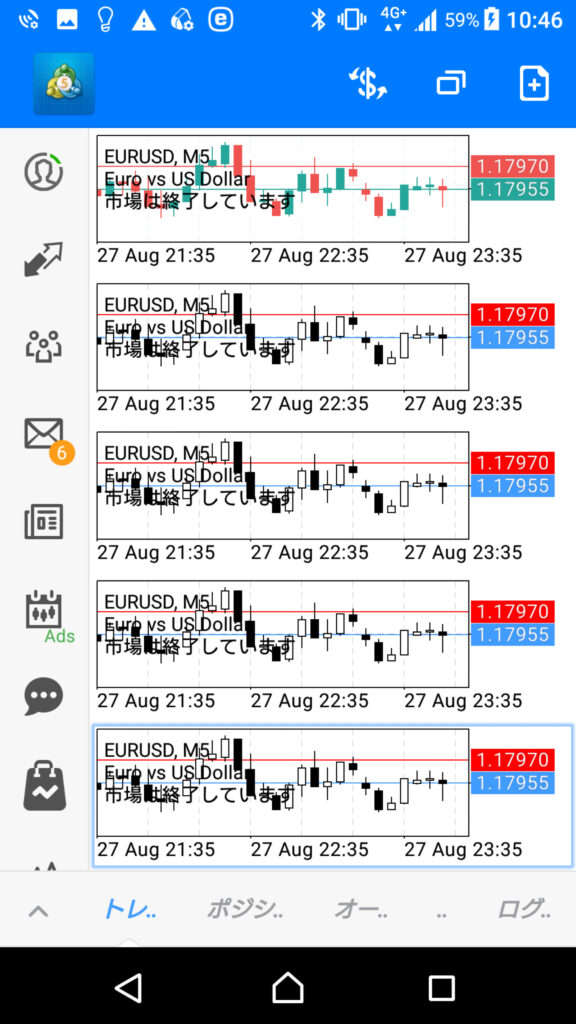
チャートをたくさん出そうと思えば、このように5枚でも出せますが
私は3枚が丁度いいです。
トレードはパソコンじゃないとダメ、というこだわりがある人も多いと思いますが
スマホも使い方次第で強力な武器になります。
是非、お試しください。